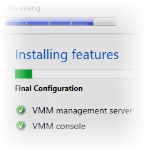Mise à niveau de System Center Virtual Machine Manager
Comment faire, étape par étape, la mise à niveau de System Center Virtual Machine Manager
 |
Les articles en lien |
Nous avons déjà vu plusieurs opérations avec System Center Virtual Machine Manager
- SCVMM 2016 – L’installation
- L’Ajout d’hotes dans SCVMM
- Comment faire un V2V
- La configuration des réseaux avec SCVMM 2016
- Différentes opérations avec SCVMM 2016
- SCVMM 2016 – connexion avec Azure
Nous avons vu surtout son installation dans sa version 2016. Mais récemment, la version 1801 vient de sortir, nous allons encore une fais, et par étape voir comment faire simplement la mise à jour
Sauvegarde
Même si je ne le montre pas, la première chose va être de faire un backup de notre serveur en cas où ça échoue et aussi une sauvegarde de notre base de données
Déconnection
Avant de faire la mise a jour du serveur, il est important qu’aucune console ne soit connectée sur notre serveur.
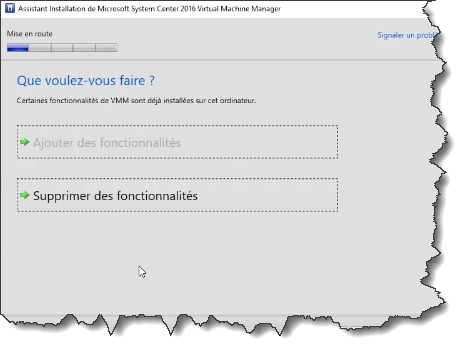
Désinstallation
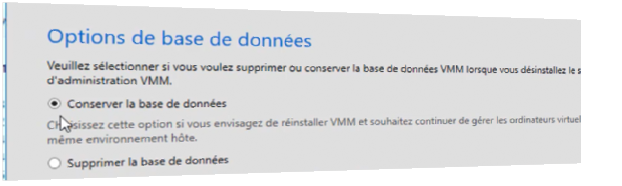
Sur notre serveur SCVMM 2016, nous n’avons qu’a désinstaller le serveur ainsi que la console de gestion. Au moment de la désinstallation, pense a dire de conserver la base de donner sur notre serveur SQL
Réinstallation
Il ne nous reste plus qu’a installer la nouvelle version. Au moment de la connexion pour le serveur SQL, nous lui précisons que la base de données existe déjà avec le nom du serveur SQL, son instance et le nom de la base de données.
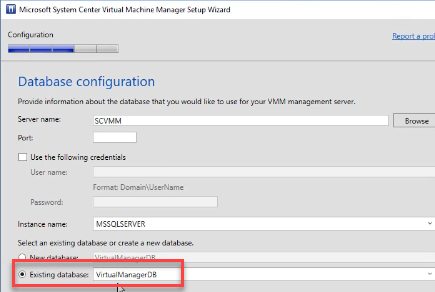
Même si je ne le montre pas dans la vidéo, a la jonction de la base de données, il va retrouver les chemins dans l’active Directory pour le stockage des clés et la bibliothèque déjà existante.
La console.
Pour finir, sur les postes de travail, il vous faut désinstaller l’ancienne console. En cas ou vous ne l’auriez pas fait, la console SCVMM 2016, n’arrive tout simplement pas à ce connecter.
La vidéo |